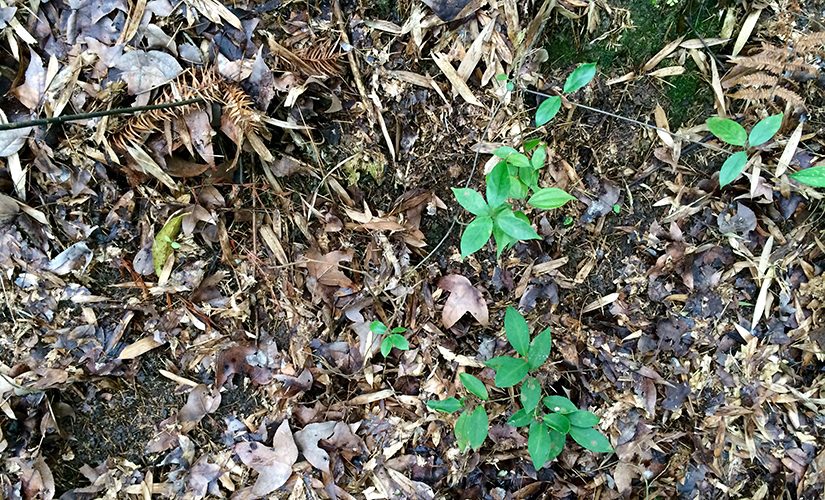因为经常配置这种类型的环境,所以记录此文来方便参考复制,也通过网页的形式分享给朋友们使用。
名词解释:LAMP = linux + apache + mysql + php

注:以下文件中,红色标记的命令为必要执行命令,黑色部分只做提示,可根据需求使用
一、升级linux版本
默认安装的是centos 6.5 64位版本,现在通过yum升级到最新版本。
#yum update
运行以上命令查找并升级到最新版本的CentOS,询问是否升级输入Y回车即可,等待完成之后继续下一步操作。
查看现在运行系统的版本:
#cat /etc/redhat-release
修改主机登录之后的名称:#vim /etc/sysconfig/network (编辑替换hostname部分值)
二、安装配置httpd服务
1.安装httpd服务:
#yum –y install httpd
2.运行服务并测试:
#service httpd start (第一次运行会有警告提示,不用关心稍后处理)
3.编辑配置文件:
#vim /etc/httpd/conf/httpd.conf
找到#ServerName www.example.com:80 去掉前面的井号注释,修改成 ServerName 127.0.0.1:80,保存退出。
4.重启httpd服务:
#service httpd restart (正常情况不报任错误)
三、安装PHP
1.安装php主程序:
#yum -y install php
2.安装php扩展程序:
#yum –y install php-mysql php-gd php-imap php-ldap php-odbc php-pear php-xml php-xmlrpc php-mbstring
3.重启httpd加载新的配置文件(/etc/httpd/conf.d/php.conf):
#service httpd restart
以上步骤安装完成,可以在www目录中放一个phpinfo文件检查是否生效。
四、安装Mysql数据库
1.安装mysql
#yum -y install mysql-server
2.安装完成,启动mysql服务:
#service mysqld start
启动的时候会有一些提示信息,提示修改root用户密码等。
3.修改安全配置

#/usr/bin/mysql_secure_installation
提示输入密码,默认密码为空,直接回车就行
询问是否设置root密码,这里需要设置一个符合要求的密码才能继续。
询问是否删除匿名用户,我们选择是Y
询问是否允许root用户远程连接,我们根据自己需求,我们选允许N
询问是否删除测试数据库test,我们选择是Y
询问重新加载权限表,我们选择是Y,因为以上配置加载完成之后会生效。
4.重启数据服务:
#service mysqld restat
5.测试本地登录数据库服务:
#mysql –uroot –p
以上配置完成,整个数据库服务就配置好了,默认情况下,数据库配置文件在/etc/my.cnf文件,数据库表文件存储在/var/lib/mysql中。
五、其他配置
- 查询各个服务安装的文件布局可以通过命令查询详细:
#rpm –ql httpd
#rpm –ql php
#rpm –ql mysql-server
- 配置服务开机启动
默认情况下,httpd和mysqld都需要开机启动设置好了才会起来,php是一个执行文件,本省不需要开机启动。
配置开机启动项目可以通过命令:chkconfig 来执行,检查现有开机启动项目:#chkconfig –list
设置httpd服务开机启动:
#chkconfig httpd on
设置mysqld服务开机启动:
#chkconfig mysqld on
- 配置httpd虚拟机主机
默认情况下,网站的根目录为/var/www/html,但是往往一个服务器上会有多个网站,我们需要通过httpd的虚拟主机配置来实现。
修改httpd.conf文件,开启虚拟主机配置支持:#vim /etc/httpd/conf/httpd.conf
打开配置文件后,翻页到最后,找到被注释掉的#NameVirtualHost *:80,把前面的井号去掉保存退出,开启虚拟主机支持。
复制配置文件,给子域名单独配置:
#tail –n 7 /etc/httpd/conf/httpd.conf>/etc/httpd/conf.d/xxx.conf
注意:在httpd服务配置文件中,所有配置文件为 .conf 结尾才能加载生效
以上复制完成之后,再编辑配置文件,把文件里面的注释符号都去掉
#vim /etc/httpd/conf.d/xxx.conf

修改为类似以上内容,在html目录中建立了一个www目录来做第一个子站点的根目录,其他子域名类似即可。
#service httpd restart (重启加载配置文件)
- 开启伪静态支持
#vim /etc/httpd/conf/httpd.conf
找到 AllowOverride None 这行,修改成 AllowOverride All
#service httpd restart (重启加载配置文件)